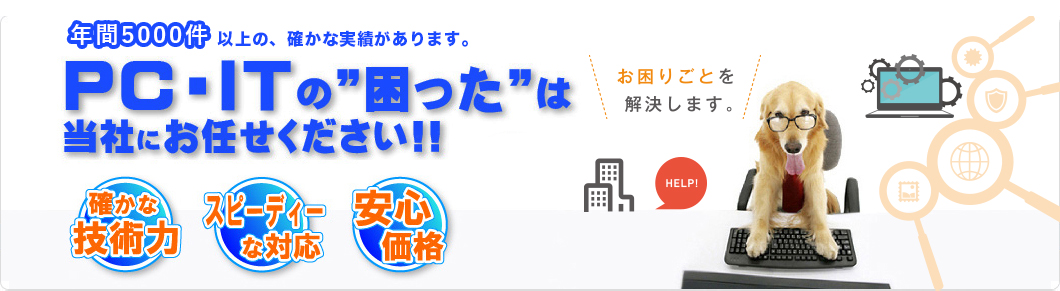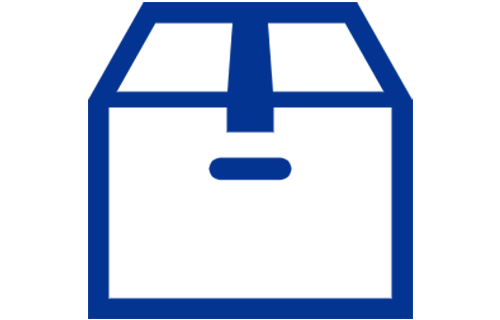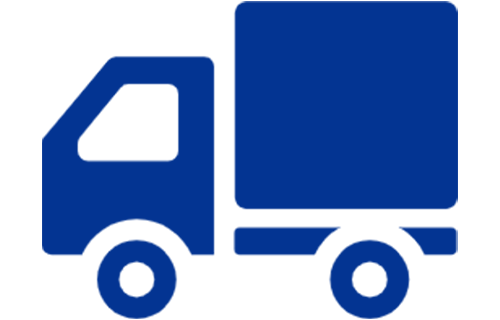MacBookの電源が突然入らなくなると、不安や焦りを感じる方も多いと思います。
原因はバッテリー切れやシステムの不具合、周辺機器のトラブルなどさまざまです。
この記事では、電源が入らないときに考えられる原因や注意すべき行動、具体的な対処法をわかりやすく解説します。
さらに、修理が必要な場合の相談先や長持ちさせるための工夫についても触れていきます。
ぜひ参考にしていただき、大切なMacBookを安心して使い続けましょう。
MacBookの電源が入らない・起動しない原因
MacBookが起動しないときは、原因が一つに限られるわけではありません。
電源周りの単純なトラブルから内部ストレージの故障、システムエラーなどさまざまな要因が考えられます。
症状に応じて原因を特定し、適切に対処していきましょう。
ここでは、代表的な原因について詳しく解説します。
バッテリー切れ
もっともよくある原因が、単純なバッテリー切れです。
特に長期間使っていなかったMacBookでは、バッテリーが完全に放電してしまい、電源がまったく入らない状態になることがあります。
この場合はすぐに故障と判断せず、電源アダプタを確実に接続し、数時間以上そのまま充電を続けてみてください。
完全放電していると短時間の充電では復旧しないため、少し時間をかけることがポイントです。
内蔵HDD・SSDの故障
MacBookの内部ストレージ(HDDやSSD)が故障すると、電源自体は入っていてもOSが読み込めず起動しないケースがあります。
HDDは物理的な衝撃や経年劣化に弱く、異音がすることも。
一方SSDは比較的耐久性が高いものの、使用頻度が高いと寿命が短くなる場合があります。
ストレージに異常があると修理や交換が必要になるため、早めに専門業者に相談するのが安心です。
システムの不具合
macOSやアプリの不具合によって起動が妨げられるケースも少なくありません。
アップデート中のフリーズやアプリの競合により、OSが正常に読み込まれないケースが発生します。
この場合は、PRAMやSMCのリセットで改善する可能性があります。
また、セーフモードでの起動やリカバリーモードの活用など、システムの再構築を試すことで改善が期待できます。
電源ケーブル・アダプタの不具合
電源が入らないときは、アダプタやケーブルの状態も確認しましょう。
断線や接触不良が起きていると、正常に充電が行われません。
アダプタのランプが点灯しているか確認し、可能であれば別の充電器を試してみると切り分けが可能です。
また、USB-Cタイプのケーブルを使う場合は、他のデバイスでも充電できるかどうかを試すことで、原因の切り分けが可能です。
周辺機器のトラブル
外付けハードディスクやプリンター、USBハブなど周辺機器を接続したまま起動すると、機器の不具合が原因でMacBookが正常に立ち上がらないことがあります。
特に古い周辺機器や非純正品は、トラブルの原因となるケースが少なくありません。
起動しないときは、まずすべての周辺機器を外してから電源を入れてみましょう。
周辺機器を外すだけで解決に至るケースも見られます。
バッテリーの寿命
長年使用しているMacBookでは、バッテリーの劣化が進み寿命を迎えていることも考えられます。
充電器を接続していれば電源が入るが、外すとすぐに電源が落ちる場合はバッテリー寿命の兆候と考えられます。
この状態になると充電を繰り返しても改善は期待できず、バッテリー交換が必要になります。
Appleのサポートや修理業者に依頼すれば、新しいバッテリーで再び正常に使用できます。
ファームウェアが破損している
2018年以降のMacでは、ファームウェアの不具合が原因で電源が入らないように見えることがあります。
アップデート中のエラーやDFUモードへの誤作動で発生するケースが多く、通常の操作では復旧できない場合もあります。
電源ボタンを20秒以上長押しして再起動を試すか、Apple Configurator 2を使ってファームウェアを復元する方法を試してみましょう。
ただし、復元ではデータが消去される可能性があるため、難しいと感じる場合は、Appleサポートや専門業者へ相談することをおすすめします。
MacBookの電源が入らないときにやってはいけないこと
MacBookが起動しないと焦り、無作為に操作を繰り返してしまうケースも少なくありません。
しかし、誤った対処をすると症状が悪化したり、大切なデータが失われたりする危険性があります。
ここでは、トラブルが起きた際に避けるべき行動について見ていきましょう。
電源のボタンを何度も押す
電源が入らないとき、繰り返し電源ボタンを押してしまうのはよく見られる対応です。
しかし、電源の入り切りを繰り返すと、HDDやSSDといった内部ストレージやメモリに強い負荷がかかります。
すでに部品に不具合が生じている場合、その負担によって状態がさらに悪化し、最悪の場合はデータ消失に至ることも。
電源を試すのは1度に留めて、それ以上は無理に操作しないことが大切です。
通電しつづける
電源が入らない状態でもアダプタを差しっぱなしにしてしまう方は少なくありません。
しかし、内部に異常があるまま通電し続けると、部品の発熱や故障を進行させる要因となります。
場合によっては復旧や修理が困難になるケースもあるため、不具合が出たときはケーブルを抜いて電気の供給を止め、落ち着いて対応を考えましょう。
強制終了を何度も行う
MacBookの動作が固まったり起動がうまくいかないと、強制終了を繰り返してしまうことがあります。
しかし、強制終了は内部ストレージにとって大きなリスクを伴う操作です。
データの読み書きが中断され、保存途中のファイルが破損することもあり、結果的にデータを失うリスクが大きくなります。
やむを得ず強制終了するのは1回までとし、同じ操作を何度も繰り返すのは避けましょう。
OSの再インストールを行う
起動しない状況を早く解決したいと考え、慌ててOSの再インストールを行うのは危険です。
バックアップが取れていない場合、ストレージ内のデータが上書きされ、完全に失われてしまう恐れがあります。
さらに、再インストール後はデータ復旧の難易度が大きく上がり、最悪の場合は復元が不可能になる恐れもあります。
OSの再インストールを検討する際は、必ず専門業者に相談してから進めるべきでしょう。
関連記事:Macのデータを復旧する4つの方法と復旧にあたり注意したいポイント
MacBookの電源が入らない・起動しない場合の対処法
MacBookの電源が入らないときは焦ってしまいがちですが、実はシンプルな確認作業で解決できるケースも少なくありません。
修理や買い替えを検討する前に、自分でできる基本的な対処法を試してみましょう。
ここでは、代表的な手順を詳しくご紹介します。
電源ケーブルを確認する
電源が入らないときに真っ先に確認すべきなのが電源ケーブルやアダプタの状態です。
断線や破損がある場合はもちろん、差し込みが浅い、あるいは緩んでいるだけでも電力は正常に供給されません。
ケーブルの外見に異常がなくても内部で断線していることもあるため、ランプの点灯状況を必ずチェックしてください。
また、非純正のアダプタや互換性の低いケーブルを使用していると、電圧不足や接触不良によって起動トラブルにつながることがあります。
純正のアダプタを使うことが最も安心で確実な方法です。
一度だけ再起動する
電源が入っているものの画面が真っ暗だったり、Appleロゴから先に進まない場合は、一度だけ再起動してみましょう。
電源ボタンを10秒ほど長押しして強制終了し、数秒待ってからもう一度電源を入れるだけです。
ただし、先述したように再起動は必ず一度きりに留めてください。
繰り返しするとHDDやSSDなどの内部ストレージに負担を与え、故障やデータ破損を招く可能性が高まります。
もし1回の再起動で改善が見られなければ、別の方法を検討しましょう。
周辺機器をすべて取り外す
意外と見落とされがちなのが周辺機器による不具合です。
外付けHDDやUSBメモリ、外部ディスプレイやキーボードなどが原因で起動が妨げられているケースは少なくありません。
特に古い周辺機器や非純正品のデバイスは、MacBookとの相性が悪くエラーを引き起こすことがあります。
トラブルを切り分けるには、すべての周辺機器を取り外し、MacBook本体と電源ケーブルだけの状態で起動を試してみましょう。
それでも問題が続く場合は周辺機器以外の原因を探る必要がありますが、改善した場合は接続していた機器のどれかに不具合がある可能性が高いです。
放電する
MacBook内部に帯電している不要な電気が原因で、電源が入らないこともあります。
こうした場合は「放電」することで改善が期待できます。
電源ケーブルを外した状態で電源ボタンを10秒以上押し続け、内部に残った電気を完全に放出してから、再度ケーブルを接続して電源を入れてみましょう。
長時間使っていなかったり、連続稼働させていたりするときに発生しやすい現象で、放電するだけで正常に起動するケースもあります。
放電はMacBookに大きな負担をかけないため、比較的安全に試せる方法といえます。
- 電源ケーブルやアダプタの状態を細かく確認する
- 強制終了からの再起動を一度だけ行う
- 接続している周辺機器をすべて外す
- 放電を試してから再度電源を入れる
上記を試しても改善が見られない場合は、内部的な故障の可能性が高いため、無理な操作を避けて修理や専門業者へ相談しましょう。
MacBookをリセットする
MacBookが反応しない場合、シンプルなリセット操作で復旧できるケースがあります。
リセットとは内部の一時的なエラーを強制的に解消する方法で、複雑な設定変更を行う必要がなく、比較的容易に試せる手段といえます。
繰り返すと逆効果になるため、一度だけ実行し、その後の挙動を確認することが重要です。
- 電源が入っていれば完全にシャットダウンする
- 電源ボタンを10秒以上長押しする
- 数秒待ってから再度電源ボタンを押して起動を試す
この方法で起動できる場合は、一時的な不具合が原因だった可能性が高いです。
改善しない場合は、次の手順へ進みましょう。
SMCをリセットする
SMC(システム管理コントローラ)は、電源管理やバッテリー充電、温度制御などを担う重要な機能です。
電源が入らない、充電が正しくされないといったトラブルはSMCの不具合が原因のこともあります。
SMCリセットは一般的な操作とは異なりますが、手順自体は難しくありません。
- MacBookの電源を完全に切る
- 「shift」キー・「control」キー・「option」キーを同時に押す
- その状態で電源ボタンを10秒間押し続ける
- すべてのキーを放してから、改めて電源ボタンを押す
リセットが成功すると、電源関連の不具合が改善する場合があります。
充電や起動に関する症状が出ているときにおすすめな方法です。
PRAMをリセットする
PRAMは、スピーカーの音量や画面解像度、起動ディスクの設定といったハードウェア情報を保存している領域です。
PRAMのデータが乱れると、画面が正しく表示されない、あるいは起動時にエラーが発生する場合があります。
そのようなときは、リセットで初期状態に戻すと改善する可能性があります。
- MacBookの電源を完全にオフにする
- 電源を入れると同時に「command」キー・「option」キー・「P」キー・「R」キーを同時に押す
- 20秒程度押し続け、2回目の起動音が聞こえたらキーを放す
- そのまま通常通り起動するか確認する
リセット後は一部の設定が初期化されるため、解像度や音量は再調整が求められます。
セーフモードで起動する
セーフモードは、Macを最小限の機能のみで起動させるための専用モードです。
通常起動できない場合でも、セーフモードなら立ち上がることがあり、不具合の原因がシステムかアプリケーションにあるかを切り分けできます。
さらに、セーフモード中はシステムの自動修復も行われるため、起動トラブルの改善に有効な場合があります。
- MacBookの電源を完全にオフにする
- 電源ボタンを押し、すぐに「shift」キーを長押しする
- Appleロゴが表示されたら「shift」キーを離す
- セーフモードで起動できるか確認する
セーフモードで起動できた場合は、一度終了してから通常起動を試してみましょう。
これで改善すれば一時的なシステムエラーだった可能性が高いです。
リカバリーモードで使用する
MacBookが起動しない原因がOSや内蔵ストレージにある場合、リカバリーモードを利用することで解決できる可能性があります。
リカバリーモードでは、macOSの再インストールやディスクユーティリティによる修復が行えます。
ただし、操作を行う前にデータのバックアップを取っておきましょう。
- Macの電源を完全にオフにする
- 電源を入れたらすぐに「command」+「R」を同時に押し続ける
- Appleロゴが表示されたらキーを離す
- 言語選択画面の後、「macOSユーティリティ」画面が表示されれば完了
リカバリーモードが起動できれば、OSの再インストールやディスクの修復などを実行できます。
これで改善しない場合は、次のインターネットリカバリーを試しましょう。
インターネットリカバリーを行う
通常のリカバリーモードが起動しない場合でも、インターネットリカバリーを利用すればAppleのサーバーからリカバリーデータを読み込めます。
ローカルに問題があっても外部から環境を取得し修復を試せる点が大きな利点です。
- Macの電源をオフにする
- 電源ボタンを押した直後に「command」+「option」+「R」を同時に長押しする
- 画面に地球儀のマークが表示されたらキーを離す
- ネットワークに接続し、Appleサーバーからリカバリーデータが読み込まれる
- 読み込みが完了するとリカバリーモードと同様の「macOSユーティリティ」画面が表示される
インターネットリカバリーは時間がかかることもありますが、システム破損など深刻な不具合の切り分けに有効な手段です。
Apple Diagnosticsで診断する
電源関連やシステムの対処を行っても改善しない場合は、Macに標準搭載されている「Apple Diagnostics」を利用する方法があります。
ハードウェアの状態を診断する機能で、内部部品に不具合があるかどうかをチェックできます。
ソフト面とハード面の切り分けに有効な手段とされています。
- Macの電源をオフにする
- 電源を入れた直後に「D」キーを押し続ける
- しばらくすると診断ツールが起動し、自動的に検査が始まる
- 数分待つと診断結果が表示される
- エラーが表示された場合は、エラーコードをメモしておく
診断結果に問題がなければソフトウェア側のトラブルが疑われます。
反対にエラーが出た場合はハードウェア故障の可能性が高いため、専門業者に相談しましょう。
モニターを確認する
MacBookが起動していないように見えても、実際はモニターの不具合で画面が映っていないだけの場合があります。
明るさが極端に低く設定されていると、電源が入っていても真っ暗に見えることがあるため、まずは明るさキーやシステム設定から調整してみましょう。
さらに、内蔵ディスプレイに問題があるケースもあるため、外部モニターを接続して映像が表示されるか確認すると原因の切り分けが可能です。
もし外部モニターに映るのに内蔵画面だけ表示されない場合は、ディスプレイの故障が疑われます。
モニターの確認は手軽にできるうえ、見落とされやすいため、確認しておくと有効な対処法となります。
アクセサリーを取り外す
周辺機器が原因でMacBookが正しく起動できないこともあります。
外付けHDDやUSBメモリ、マウスやキーボードなどを接続したまま起動を試みると、接続不良や周辺機器側のエラーが干渉して起動が妨げられることがあります。
そのため、すべてのアクセサリーを取り外し、本体と電源ケーブルだけの状態で再度電源を入れてみましょう。
もし取り外した状態で起動できた場合は、取り外した機器のどれかに不具合がある可能性が高いため、1つずつ接続し直して原因を特定していくのが効果的です。
不要な機器を外すだけで改善する場合も多いため、実践する価値のある方法といえます。
対処法を試しても改善しない場合
基本的な確認やリセット、リカバリーモードなどを試してもMacBookが起動しない場合には、自己判断で無理に操作を続けるのは危険です。
誤った対応でデータを消失させてしまう可能性もあるため、ここからは専門家への相談を検討してください。
希望する結果によって依頼先は変わってくるため、目的に合わせて選ぶようにしましょう。
メーカーや購入店に相談する
Mac本体を再び使用できればよく、内部のデータが不要な場合には、Appleの公式サポートや購入店に相談するのが適切です。
メーカー修理では部品交換や初期化が行われるため、保存データはすべて消去される点に留意が必要です。
修理には数週間以上かかるケースもあり、業務で使用している方にとっては長期間Macが使えない不便さもあります。
データが不要で、本体を確実に直したいという方に向いている方法です。
修理業者に依頼する
Apple公式の修理よりも早く、費用を抑えたい場合は一般の修理業者へ依頼する方法も考えられます。
修理業者ではハードウェアの交換や基板修理に対応しているため、本体の不具合を解消できる可能性があります。
ただし、多くの場合データの保証や復旧までは対応範囲外であり、初期化されてしまうことがほとんど。
さらに、修理業者によっては対応できる範囲が限られ、症状によっては「修理不可」として返却される場合もあるため、事前にサービス内容を確認しておくことが重要です。
データ復旧業者に依頼する
Macに保存しているデータを優先的に保護したい場合は、データ復旧業者へ相談することが適切です。
特にMacはWindowsよりも復旧の難易度が高いため、専門的な技術力をもつ業者でなければ対応が困難です。
復旧業者を選ぶ際は、独自の技術や整備された作業環境、徹底したセキュリティ対策を確認することが重要です。
適切な業者を選べば、データを守りながらMac本体の修理にも対応でき、結果的に費用や時間を抑えられる可能性があります。
MacBookを長持ちさせる方法
MacBookは高価な精密機器であり、できるだけ長く快適に使いたいと考える利用者は少なくありません。
正しく使い続けるには、日々のちょっとした工夫や定期的なメンテナンスが欠かせません。
ここでは、ソフトウェアの最適化やハードウェアの手入れ、使用環境の改善、バッテリー管理といった観点から、MacBookを長持ちさせるための方法を紹介します。
ソフトウェア面を最適化する
MacBookの寿命を延ばすには、まずソフトウェアの管理が重要です。
常に最新のmacOSへアップデートしておくことで、セキュリティ面の強化やシステムの安定性が保たれます。
また、不要なアプリや古いファイルを定期的に整理することでストレージの空き容量を確保し、動作が重くなるのを防げます。
加えて、キャッシュファイルの削除や起動項目の見直しも効果的です。
日常的な最適化の意識がシステム全体の負荷を軽減し、MacBookを長期にわたり快適に利用することにつながります。
ハードウェアをメンテナンスする
内部部品を清潔に保つこともMacBookを長持ちさせる大切な要素です。
特にファンや通気口に埃が溜まると冷却性能が落ち、過熱による故障のリスクが高まります。
柔らかい布でディスプレイやキーボードを拭く、エアダスターで隙間の埃を取り除くなど、定期的な掃除を心がけましょう。
また、ポート部分の清掃も接触不良を防ぐために欠かせません。
SSDやHDDに関しては、不要データの削除やバックアップを行うことで寿命を延ばせます。
こうした物理的なケアは、機器の劣化を防ぐだけでなく、日常の操作性を向上させる効果も期待できます。
使用環境を整える
どのような環境でMacBookを使用するかによっても寿命は大きく左右されます。
高温多湿の場所や直射日光の下ではバッテリーや内部部品の劣化が早まるため、涼しく通気性の良い場所で使うのが理想です。
ベッドやソファの上のように通気口が塞がれる環境も避けましょう。
冷却パッドを併用することで熱を逃しやすくするのも効果的です。
さらに、飲み物を近くに置かない、埃っぽい場所ではケースを使うなど、日常的な注意で不意のトラブルを防げます。
環境を整えることは、一見目立たないようでいて寿命を大きく左右する重要な習慣といえます。
バッテリーの管理を心がける
MacBookに搭載されているリチウムイオンバッテリーは消耗品であり、充電方法によって寿命が変わります。
常に100%まで充電したままにしたり、逆に完全放電を繰り返したりすると劣化が進みやすいため、20%から80%の間で充電を維持するのが理想的です。
また、macOSに搭載されている『バッテリーの最適化』機能を使えば、充電サイクルの負担を軽減できます。
加えて、定期的にバッテリーの健康状態を確認し、充放電回数が大きく増えている場合や持ちが悪くなってきたと感じたときは交換を検討するのも一つの方法です。
バッテリーを適切に扱うことで、MacBook全体の寿命を確実に延ばせます。
MacBookのトラブルに困ったときは
MacBookが起動しない原因は、バッテリー切れやケーブル不良、システムの不具合などさまざまです。
まずは電源ケーブルの確認やリセット、セーフモードでの起動など基本的な方法で対処してみましょう。
それでも改善しない場合は、無理に操作を続けるとデータ消失や故障の悪化につながる恐れがあります。
専門知識をもつプロに相談すれば、安心かつ安全に解決できます。
きむらパソコンでは、持ち込み修理・出張修理・宅配修理に対応し、データ復旧のご相談も承っております。
突然のトラブルでお困りの方は、ぜひお気軽にご利用ください。